
Bric à Brac informatique

Création d'un lien d'une page web
soit à une autre page web
soit à une image
soit à un document PDF, Traitement de texte ou autre
dans KOMPOZER
A l'aide de la commande Insertion,
Lien, ou d'un clic sur l'icône lien  de la barre
d'outils, il est très facile de créer un lien à partir d'une page web par
l'intermédiaire d'un "lien hypertexte".
de la barre
d'outils, il est très facile de créer un lien à partir d'une page web par
l'intermédiaire d'un "lien hypertexte".
Situation 1 : le lien
(par l'intermédiaire de texte
cliqué) conduit à une autre page web
- La page web étant ouverte dans Kompozer saisir au clavier le texte
servant de lien (exemple : LIEN).
- Sélectionner ce mot (LIEN dans notre
exemple)
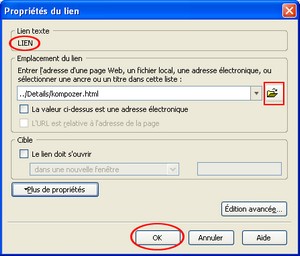
- Activer la commande : Insertion,
Lien
- ou clic sur l'icône lien
 de la barre d'outils
de la barre d'outils
- La fenêtre Propriété du lien
s'affiche à l'écran.
- Clic sur l'icône de dossier (encadré sur la photo-écran ci-contre)
- Dans l’arborescence, rechercher le fichier à mettre en lien (kompozer.html dans notre exemple)
et le sélectionner
- Le chemin du fichier lié [..Details/kompozer.html]
s'affiche dans l'encadré Emplacement
du fichier. Note ce chemin peut être saisi directement au
clavier
- Cliquer sur OK pour valider.
Exemple 1 : Ce LIEN
conduit à la page kompozer.php
Situation 2 : le lien (par
l'intermédiaire de texte cliqué)
conduit à un document PDF ou .DOC ou autre
- Dans la page web ouverte dans Kompozer
saisir au clavier le texte
servant de lien (LIEN_BIS par
exemple).
- Sélectionner ce texte (LIEN_BIS dans
notre exemple)
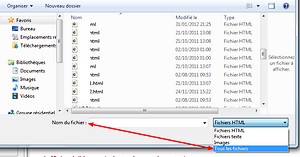
- Activer la commande : Insertion,
Lien ou clic sur l'icône lien
 de la
barre d'outils
de la
barre d'outils
- La fenêtre Propriétés du lien
s'affiche à l'écran
- Clic sur l'icone de dossier (icone encadré dans la photo-écran de Situation 1)
- Une boite de dialogue Windows
s'affiche à l'écran ( photo-écran ci-contre)
- Par défaut seuls les Fichiers
HTML sont affichés. Pour afficher tous les fichiers, ouvrir la
liste déroulante sur la ligne Nom du
fichier et cliquer sur Tous
les fichiers
- Dans l'arborescence sélectionner le fichier (.PDF, .doc ou autre) à
mettre en lien.
- Cliquer sur OK pour valider.
Exemple 2 : Ce LIEN_BIS conduit au document kpz_fenetre_08.pdf.
Situation 3
: le lien se fait par l'intermédiaire de texte cliqué
mais conduit à une page d'un autre site
Le mode opératoire est identique à la Situation 1, mais il
faut coller ou saisir l'URL absolue
de cette page (http:// ...) et non pas la rechercher dans
l'arboresence !
Exemple 3 : Ce LIEN_TER conduit au forum de
Kompozer
Situation 4
: le lien se fait par l'intermédiaire de texte cliqué
mais conduit à une adresse électronique
Le mode opératoire est identique à l'exemple 1, mais il
faut coller ou saisir une adresse électronique (nom@nomdedomaine.dom) et
cocher l'option : La valeur ci-dessus
est une adresse électronique.
Exemple 4 : Ce LIEN_4
permet d'ouvrir votre logiciel de messagerie pour rédiger un courriel à un
correspondant (dans cet exemple il s'agit du webmaster de ce site)
Situation 5
: le lien se fait par l'intermédiaire d'une
image
cliquée
- Dans la page web ouverte dans Kompozer
activer la commande Insertion, Image pour
insérer l'image qui servira de lien.
ou un clic sur l'icône 

- La fenêtre Propriétés de l'image
s'affiche à l'écran avec plusieurs onglets.
- Dans l'onglet Emplacement, clic
sur l'icône de dossier et rechercher le fichier de l'image à
insérer (retour.jpg a été pris
comme exemple) et le sélectionner.
- L'image étant sélectionnée, cliquer sur l'onglet Lien
pour afficher une nouvelle fenêtre de Propriétés
de l'image
- Clic sur
l'icône de dossier et rechercher le fichier servant
de lien (ou saisir au clavier le nom de ce
fichier et son chemin). Dans notre exemple on peut lire : ../Details/fiches_Kpozer.php
- Cliquer sur OK pour valider.
Exemple 5 : cette image  conduit à
fiches_Kpozer.php
conduit à
fiches_Kpozer.php

Dernière mise à jour : le 23/02/16
 Bric à Brac informatique
Bric à Brac informatique 
 Bric à Brac informatique
Bric à Brac informatique 
 de la barre
d'outils, il est très facile de créer un lien à partir d'une page web par
l'intermédiaire d'un "lien hypertexte".
de la barre
d'outils, il est très facile de créer un lien à partir d'une page web par
l'intermédiaire d'un "lien hypertexte".
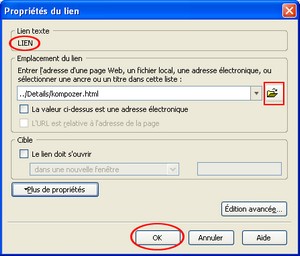
 de la barre d'outils
de la barre d'outils 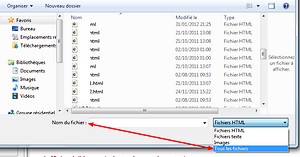
 de la
barre d'outils
de la
barre d'outils

 conduit à
fiches_Kpozer.php
conduit à
fiches_Kpozer.php